CADinTools pour CorelDRAW Installation Guide |
Étape 1 - Installation du Logiciel :
- Fermer CorelDraw ou CorelDesigner.
- Exécuter 'Setup_cad4cdr.exe', sélectionnez la langue de la barre d'outils (English / Español / Português / Français)
(Pour la mise à jour du logiciel: Il suffit d'installer le logiciel, vous n'avez pas besoin d'activer à nouveau)
Étape 2 - Activation de la barre d'outils :
- Ouvrir CorelDRAW ou Corel DESIGNER
- Sélectionnez le menu: Outils>Scripts>Lire... (Dans des autres versions est: Outils>Macros>Lire...)
Sélectionnez 'jm.add_CADtoolBar' dans cadtools4 et Activer la barre d'outils 'CADinTools_4':

- Répétez l'étape2 pour chaque application Corel
Étape 3 - Terminer l'installation :
Évaluer ce logiciel pendant 30 jours. Certains outils sont désactivés après la période d'essai.
Problèmes / Solutions :
VBA n'est pas installé ('Outils>VisualBasic>Lire... 'est désactivée)
- Installez de nouveau CorelDraw et veillez à activer 'Visual Basic for Applications'.
- Désactiver votre antivirus et pare-feu personnel si vous pensez qu'il est en conflit
- Certaines vieille versions éducatives de CorelDRAW n'inclut pas VBA.
Le commande [Importer barre d'outils] échoue.
- Essayez avec le commande [Créer barre d'outils]
Les commandes [Importer barre d'outils] et [Créer barre d'outils] échouent.
Le programme d'installation ne peut pas trouver une version de CorelDRAW.
- Assurez-vous que CorelDRAW est installé sur votre système.
- Si CorelDraw est installé, copiez tous les fichiers à partir de <Program Files>\CADinTools\ à <Program Files>\<Corel>\<Corel Draw Graphics Suites XX>\Draw\GMS\
J'ai perdu mes informations d'inscription.
Assistance Technique :
Pour Assistance Technique envoyer un mail à: support.cdr@cadintools.com. Svp, rapportez la version de Windows, version de Corel Draw/Designer, numéro d'erreur ou captures d'écran: touche [Print Screen].
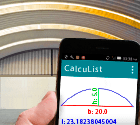 CalcuList for Android
CalcuList for Android